Parte 1. Cosa significa iPhone in blocco di sicurezza o non disponibile.
Quando il tuo telefono mostra il messaggio "iPhone non disponibile" o "iPhone in blocco di sicurezza", significa che hai inserito il codice di accesso errato troppe volte. Per proteggere le tue informazioni da possibili intrusioni esterne, iOS attiva un blocco temporaneo o permanente per proteggere i tuoi dati.

Ecco cosa accade inserendo il passcode errato su iPhone.
- Primo tentativo sbagliato: Nessun blocco.
- Sesto tentativo sbagliato: 1 minuto di blocco.
- Settimo tentativo sbagliato: 5 minuti di blocco.
- Ottavo tentativo sbagliato: 15 minuti di blocco.
- Nono tentativo sbagliato: 1 ora di blocco.
- Dopo il decimo tentativo: iPhone disabilitato – collega a iTunes per formattarlo.
Parte 2. Blocco di sicurezza iPhone: le cause!
Il blocco di sicurezza dell'iPhone è una funzione di protezione che entra in azione quando il dispositivo viene utilizzato in modo non sicuro. Questo può accadere per diversi motivi:
- Step 1: La causa più comune è l'inserimento ripetuto del codice di accesso sbagliato. Questo può accadere facilmente se si tenta di sbloccare iPhone più volte senza successo. Per proteggere i tuoi dati, iOS si blocca automaticamente.
- Step 2: Un aggiornamento iOS incompleto o un errore durante il processo possono causare malfunzionamenti che possono comportare l’iPhone in blocco di sicurezza.
- Step 3: Disattivazione di Touch ID o Face ID. Se hai disabilitato accidentalmente queste funzionalità di autenticazione biometrica, o se si sono disattivate a causa di un problema tecnico, potresti trovarti di fronte al blocco di sicurezza.
- Step 4: Se non ricordi il codice corretto per sbloccare l'iPhone, il dispositivo si blocca automaticamente per proteggere i tuoi dati da accessi non autorizzati.
Nella prossima sezione, ti mostreremo 4 metodi efficaci per rimuovere il blocco sicurezza iPhone e, se necessario, resettare iPhone senza password e non disponibile.
Parte 3. Come risolvere il problema del blocco di sicurezza su iPhone.
Sono disponibili diverse soluzioni per affrontare il problema del blocco di sicurezza su iPhone, a seconda delle circostanze che lo hanno causato. Di seguito, ti presenterò tre metodi comuni per resettare un iPhone non disponibile.
Metodo 1. Come formattare iPhone senza password con Tenorshare 4ukey.
Hai dimenticato la password del tuo iPhone e non riesci più ad accedervi? Non preoccuparti, c'è la soluzione! In questo scenario davvero molto complesso, il metodo più efficace per formattare iPhone senza password e rimuovere il blocco di sicurezza è utilizzare un software specifico come Tenorshare 4uKey.
Tenorshare 4uKey è un programma progettato per sbloccare qualsiasi tipo di blocco su iPhone e iPad, incluse password, codici di accesso, Face ID e Touch ID. Si tratta di una soluzione particolarmente utile in casi come:
- Hai dimenticato la password del tuo iPhone.
- Hai acquistato un iPhone bloccato dal proprietario precedente.
- Il tuo iPhone è bloccato dopo aver inserito troppi codici di accesso errati.
Caratteristiche principali di 4uKey:
- Rimuove la password, il passcode, il Touch ID, il Face ID e l’ID Apple.
- Rimuove il Codice di Tempo di Utilizzo dello Schermo.
- Sblocca iPhone non disponibile, disabilitato o in blocco sicurezza.
- Bypassa protezione e profilo MDM.
- Ripara iPhone/iPad/iPod Touch disabilitati senza iTunes o iCloud.
- Compatibile con iPhone 15 e iPad Pro Oled 2024.
Passaggi preliminari:
- Scarica e installa Tenorshare 4ukey per iOS su Windows o macOS.
- Concedi le autorizzazioni all’iPhone, se richieste.
- Se l’iPhone non viene riconosciuto dal PC, segui le guide:
Collega al computer l’iPhone non disponibile, ed in sequenza:
1.Clicca su [Inizia a sbloccare].
2.Nella schermata successiva clicca su [Inizia].

Scarica o importa il firmware compatibile con lo sblocco di iPhone senza password.
1.Clicca su [Scarica] quando ti viene chiesto.
2.Attendi che il firmware venga scaricato.

Una volta completato il download:
1.Fai clic su [Inizia a Rimuovere] per ripristinare iPhone in blocco sicurezza.
2.Attendi pochi minuti e il tuo telefono sarà di nuovo pronto all’uso.
3.Puoi ripristinare iPhone come nuovo o ripristinare un backup con il tuo ID Apple.

Metodo 2. Come ripristinare iPhone bloccato senza computer.
Con l'introduzione di iOS 15.2, Apple ha reso possibile il ripristino di un iPhone direttamente dalla schermata di blocco, senza necessità di utilizzare iTunes o iCloud. Questa innovativa funzione, chiamata "Inizializza iPhone", consente di rimuovere il blocco di sicurezza da un iPhone bloccato ripristinandolo alle impostazioni di fabbrica. È importante notare che questo processo eliminerà completamente tutti i dati e le impostazioni memorizzati sul dispositivo.
Vantaggi:
- Rimuove rapidamente il blocco di sicurezza.
- Puoi ripristinare iPhone come nuovo senza iTunes o iCloud.
Svantaggi:
- Cancella tutti i dati e le impostazioni dal tuo iPhone.
- È necessario conoscere l'ID Apple e la password associati al dispositivo bloccato.
Come utilizzare la modalità "Inizializza iPhone":
- Step 1:Sulla schermata di blocco del dispositivo, inserisci il codice errato cinque volte per attivare il "Blocco di sicurezza".
- Step 2:Tocca "Inizializza iPhone" nella parte inferiore dello schermo.
- Step 3:Inserisci la password dell’ID Apple quando richiesto.
- Step 4:Tocca "Inizializza iPhone" per confermare e avviare il processo di ripristino.
- Step 5:Al termine del ripristino, segui le istruzioni sullo schermo per ripristinare iPhone come nuovo o, se presente, recuperare il backup.

Metodo 3. Come rimuovere il blocco di sicurezza iPhone tramite iCloud.
Quando ci si trova di fronte al blocco di sicurezza di un iPhone e si desidera rimuoverlo in modo sicuro e legittimo, iCloud offre una soluzione tramite la sua funzione "Trova il mio iPhone". Questo metodo richiede l'utilizzo della password dell'ID Apple associata al dispositivo per completare il processo di sblocco in modo efficace.
Ecco come resettare iPhone in blocco sicurezza tramite iCloud:
- Step 1:Accedi a icloud.com utilizzando il tuo ID Apple e la password.
- Step 2:Seleziona "Dov’è" e poi clicca su "Tutti i dispositivi" nella parte superiore dello schermo.
- Step 3:Seleziona l’iPhone bloccato dalla lista dei dispositivi disponibili.
- Step 4:Clicca su "Inizializza iPhone" e conferma l'azione.
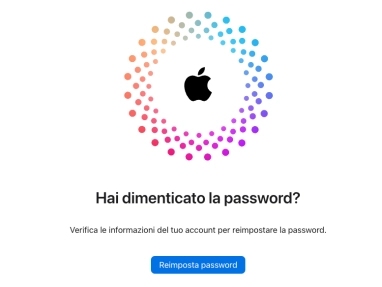
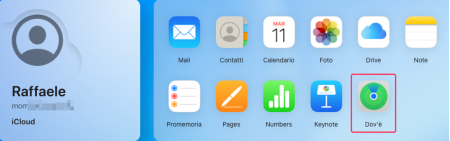
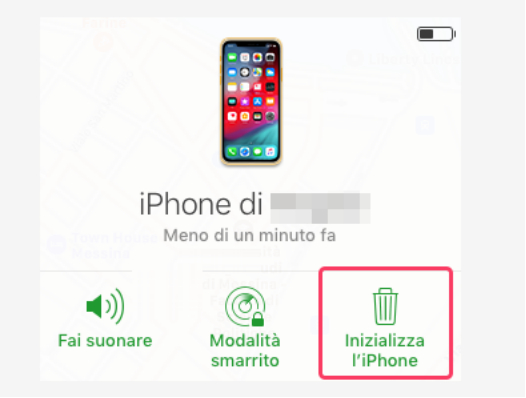
Conclusa la procedura, potrai ripristinare iPhone come nuovo oppure recuperare un backup da iCloud o iTunes.
Metodo 4. Come rimuovere il blocco di sicurezza iPhone tramite iTunes.
Per rimuovere il blocco di sicurezza di un iPhone tramite iTunes, il processo è simile a quello utilizzato con iCloud, ma anziché utilizzare la funzione "Trova il mio iPhone", si utilizza il software iTunes sul computer. Anche in questo caso, è necessario conoscere la password dell'ID Apple associato al dispositivo.
Ecco come formattare iPhone in blocco sicurezza tramite iTunes:
Collegare iPhone in modalità di recupero:
- Step 1:Collega l’iPhone al PC/Mac con il cavo originale.
- Step 2:Apri iTunes su Windows o Finder su Mac.
- Step 3:Metti l’iPhone in modalità di recupero:
- iPhone con Face ID o tasto laterale: Premi e rilascia rapidamente il pulsante Volume su, quindi premi e rilascia rapidamente il pulsante Volume giù, infine tieni premuto il tasto laterale finché non compare il logo Apple.
- iPhone con tasto Home: Tieni premuti contemporaneamente il tasto Home e il tasto laterale finché non compare il logo Apple.
- Modalità di recupero automatica: Se non ci riesci manualmente, ReiBoot offre la possibilità di mettere iPad e iPhone in modalità di recupero, gratuitamente in un clic! Scarica Tenorshare ReiBoot.

- Step 4:Nel popup che appare a schermo, clicca su “Ripristina" e segui le istruzioni per completare la procedura.

- Step 5:Dopo aver eseguito il ripristino alle impostazioni di fabbrica, l’iPhone si riavvierà.
- Step 6:Ora, puoi ripristinare iPhone come nuovo oppure recuperare un backup, se presente.
Conclusioni
In breve, affrontare il blocco di sicurezza iPhone richiede un approccio mirato e consapevole delle opzioni disponibili. Utilizzando metodi come Tenorshare 4uKey, l'inizializzazione diretta dall'iPhone o l'uso di iCloud o iTunes, è possibile superare questa sfida in modo sicuro. Tieni presente, tuttavia, che il solo modo per resettare iPhone senza password è con 4uKey, poiché i metodi ufficiali Apple non lo consentono.
Updated: 2024-05-29 11:46:03 / Unlock iPhone

